Sie können 1-Linien-Kanal-Systeme zeichnen, um vorläufige Routen zu konfigurieren und in der Zeichnung vorhandene mechanische Ausstattung anzuschließen. 1-Linien-Kanäle werden als undefinierte Luftkanal/-rohr-Komponenten hinzugefügt und als Einzellinie dargestellt. Sie fungieren als Platzhalter für die letzten Endes definierten Luftkanal/-rohr-Komponenten.
- Wählen Sie eine der folgenden Aktionen:
Was möchten Sie tun... Aktion... Zeichnen eines Luftkanals/-rohrs direkt an einem MV-Bauteil Wählen Sie das MV-Bauteil aus, und klicken Sie auf den Griff zum Hinzufügen des Anschlusses, von dem aus Sie zeichnen möchten. 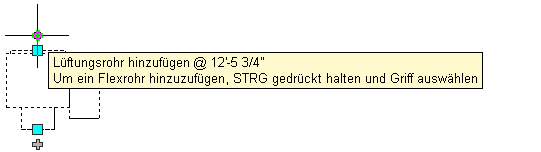
Zeichnen eines Luftkanals/-rohrs an einem beliebigen Punkt Wählen Sie in der Werkzeugpalettengruppe Lüftung in der Werkzeugpalette Luftkanal/-rohr das Werkzeug 1-Linie aus. Hinweis: Weitere Informationen finden Sie unter "Zeichnen einer Luftkanal/-rohr-Strecke". - Vergewissern Sie sich, dass die Form auf der Eigenschaftenpalette und der Verbindungstyp in den Luftkanal/-rohr-Routing-Voreinstellung auf Nicht definiert eingestellt sind.
- Wählen Sie für das Feld System einen Typ aus.
- Wählen Sie im Feld Höhendifferenz eine definierte Höhe, oder geben Sie einen Wert ein. Wenn Sie von einem Griff zum Hinzufügen auf einem MV-Bauteil zeichnen, übernimmt der Luftkanal bzw. das -rohr automatisch die Höhe des MV-Bauteils.
- Wählen Sie Punkte, um die Luftkanal/-rohr-Strecke zu platzieren.
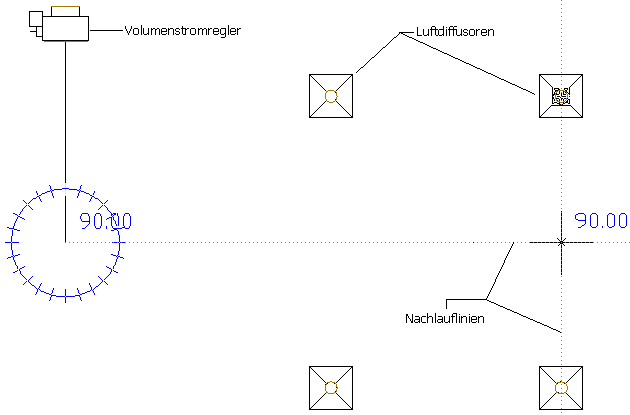
Zeichnen eines 1-Linien-Luftkanal/-rohrs, Draufsicht
Anmerkung: Sie können AutoCAD MEP 2024-Toolset-Fangpunkte und die Spurverfolgung benutzen, um Luftkanal/-rohr-Geometrie an anderen Objekten auszurichten und Verbindungen zwischen Objekten im System beizubehalten.Wenn Sie an ein Bauteil anschließen, vor allem wenn es sich auf einer anderen Höhe als die Luftkanal/-rohr-Strecke befindet, sind möglicherweise mehrere Routing-Optionen verfügbar. Verwenden Sie zwei Ansichtsfenster, um eine genaue Vorschau jeder Routing-Option zu erhalten. Die Aecb Model-Zeichnungsvorlage enthält z. B. eine Layout-Registerkarte Work, auf der der Arbeitsbereich für zwei Ansichtsfenster konfiguriert ist.
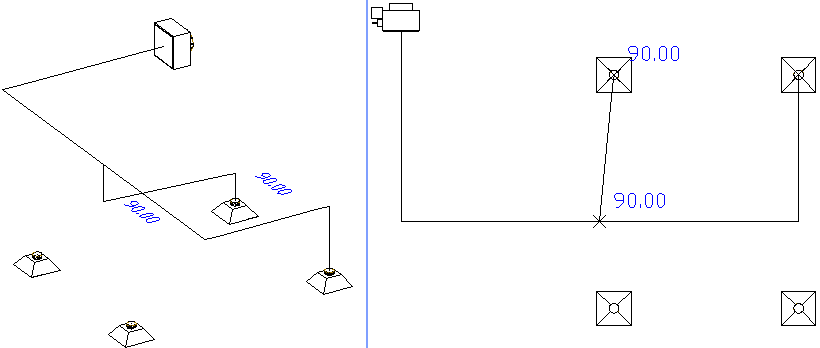
Verwenden von zwei Ansichtsfenstern zur Vorschau von Routing-Optionen
- Drücken Sie die EINGABETASTE, und beginnen Sie eine neue Luftkanal/-rohr-Strecke.
Sie können AutoCAD MEP 2024-Toolset-Fangpunkte verwenden, um in Luftkanal/-rohr-Segmenten neue Abzweige zu zeichnen. Sie können zur Erstellung von neuen Strecken auch den Griff zum Hinzufügen auf MV-Bauteilen, Luftkanälen/-rohren und Luftkanal/-rohr-Formstücken verwenden.
- Um 1-Linien-Luftkanal/-rohr-Formstücke einzufügen, benutzen Sie das Werkzeug 1-Linie auf der Werkzeugpalette Formstück und erstellen das 1-Linien-Layout für das System.
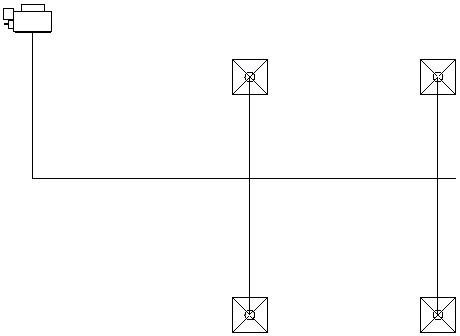
Draufsicht auf ein einfaches 1-Linien-System: Ein Volumenstromregler ist an vier Luftauslässen angeschlossen.
- Um die Verbindungen im System zu prüfen, wählen Sie ein Bauteil im System aus, klicken Sie mit der rechten Maustaste und wählen Sie Verbundene Objekte
 Verbundenes Verbindungsrohr anzeigen. Wenn irgendein Systemteil nicht verbunden ist, funktionieren Luftkanal/-rohr-Dimensionierungs-Werkzeuge entweder nicht oder liefern falsche Ergebnisse.
Verbundenes Verbindungsrohr anzeigen. Wenn irgendein Systemteil nicht verbunden ist, funktionieren Luftkanal/-rohr-Dimensionierungs-Werkzeuge entweder nicht oder liefern falsche Ergebnisse. Um Bauteile eines Systems zu verschieben, verwenden Sie die Positionsgriffe auf Luftkanälen/-rohren, Luftkanal/-rohr-Formstücken und MV-Bauteilen.
Sie können den Luftkanal/-rohr-System-Dimensionierungsrechner benutzen, um 1-Linien-Systeme in dimensionierte 2-Linien-Systeme umzuwandeln.